あなたも興味があるかもしれません...
画像またはメディア ファイルをアップロードするには、次の場所にアクセスしてください。
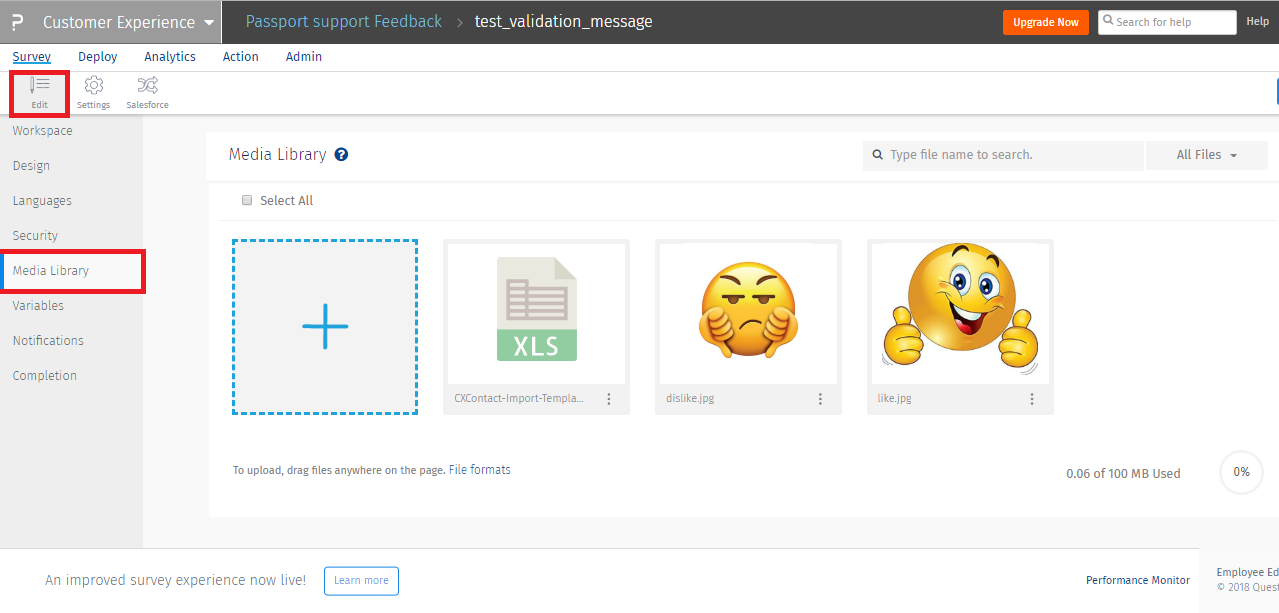
アンケートの質問または回答オプションに画像を追加できます。アンケートの質問テキストをクリックしてから、
Rich Content Editor
クリックします。
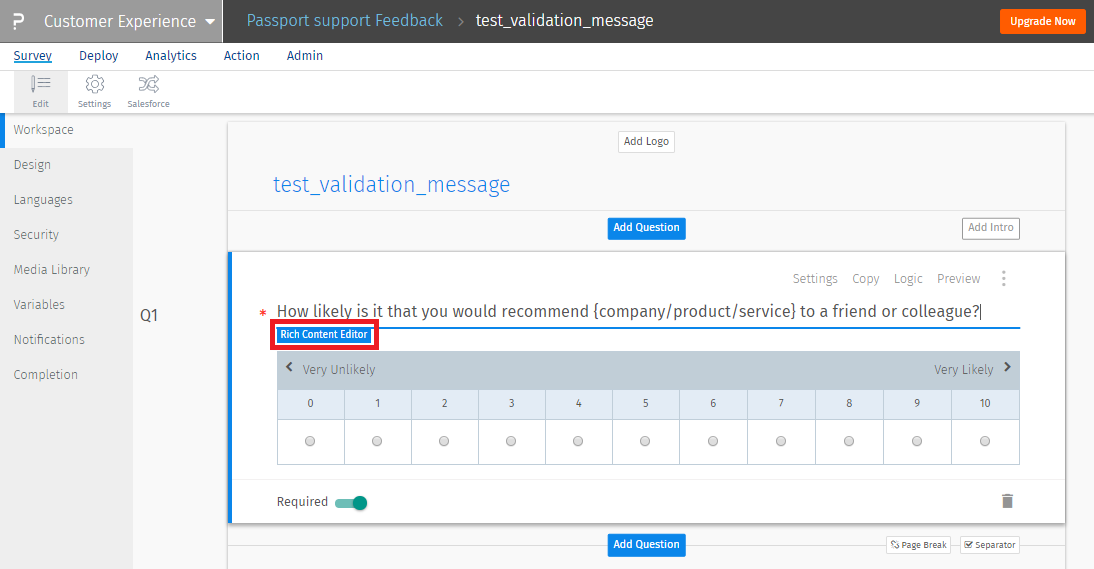 リッチ コンテンツ エディターで、画像アイコンをクリックして画像を挿入するか、ソース オプションを使用して HTML コードを使用して画像を追加することもできます。画像またはコードを追加したら、「保存」をクリックすると画像が追加されます。
リッチ コンテンツ エディターで、画像アイコンをクリックして画像を挿入するか、ソース オプションを使用して HTML コードを使用して画像を追加することもできます。画像またはコードを追加したら、「保存」をクリックすると画像が追加されます。
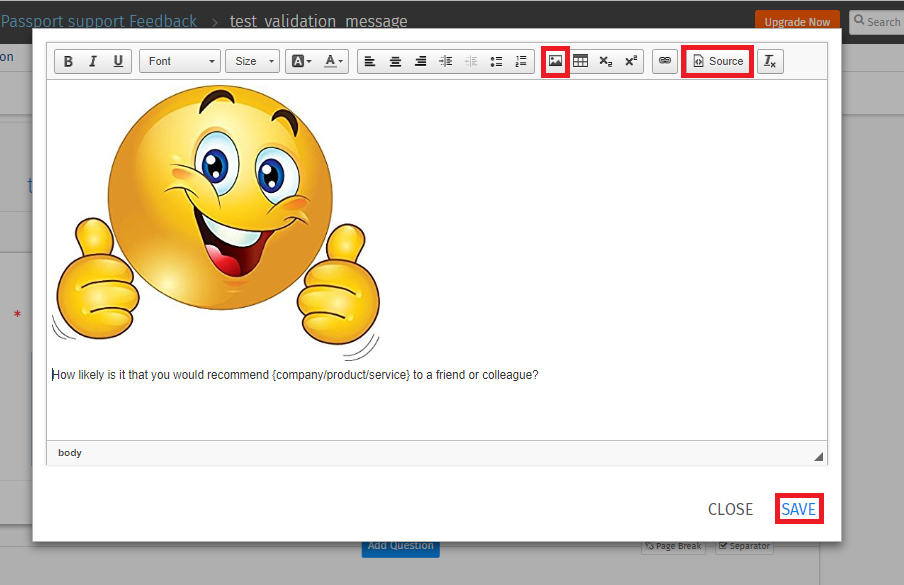 画像は、アンケート上のどこに配置しても表示されます。
画像は、アンケート上のどこに配置しても表示されます。
画像/ファイルのオプションにアクセスするには、詳細 (縦の省略記号) アイコンをクリックします。
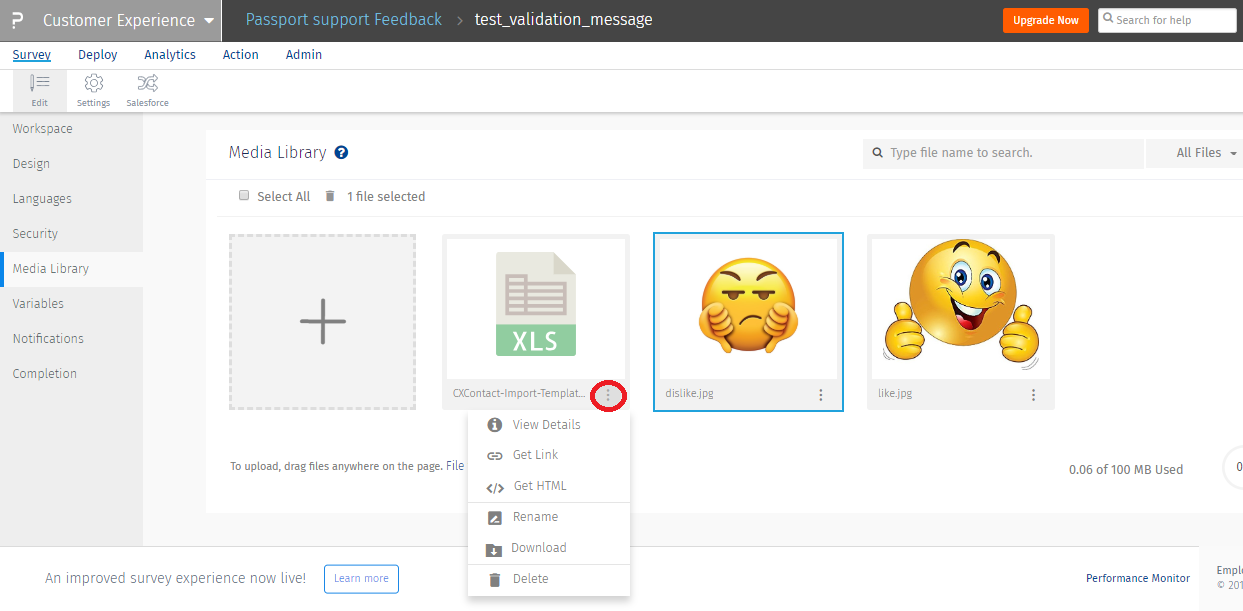
アンケートの招待状に画像を追加するには、ライブラリから [HTML を取得] オプションをクリックして画像の HTML をコピーします。
次の場所に移動します:
Deploy » Templates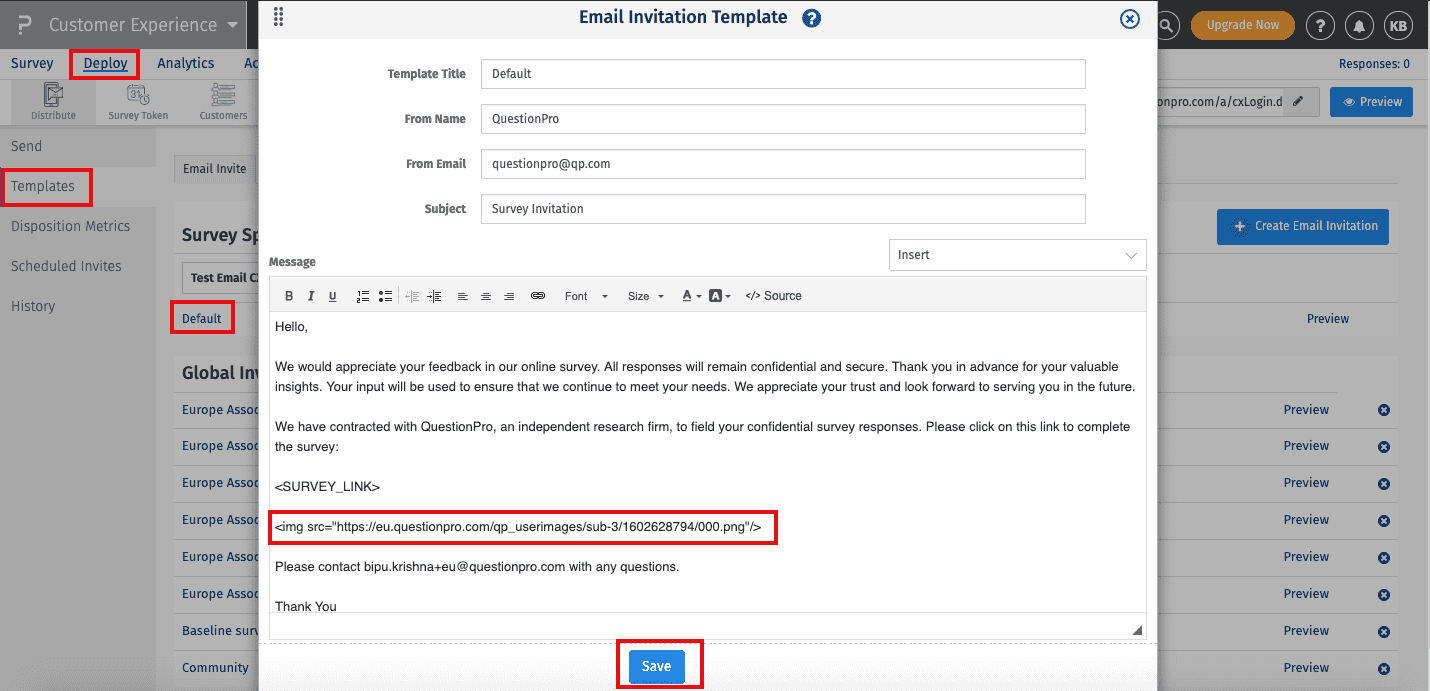 画像を表示するには、テンプレートをプレビューするか、アンケートを電子メール アドレスに送信すると、アンケートの招待状に画像が表示されます。
画像を表示するには、テンプレートをプレビューするか、アンケートを電子メール アドレスに送信すると、アンケートの招待状に画像が表示されます。
いいえ、画像ライブラリにアップロードする前にロゴのサイズを変更する必要があります。詳細なサポートが必要な場合は、ライブチャットでサポートチームにお問い合わせください。
この機能は、次のライセンスで利用できます。